
Screenshot-ek telefonoaren pantailan gertatzen den argazki oso gisa argazkiak egitea eta gordetzea ahalbidetzen du. Kaleratze urte desberdinetako Samsung konpainiaren gailuen jabeek funtzio hau erabiltzeko aukera propioak daude.
Sortu screenshot bat SAMPHONE SAMSUNG-en
Ondoren, kontuan hartu Samsung smartphonetan pantaila-argazkia sortzeko hainbat modu.1. metodoa: Pro pantaila-argazkia
Pantaila-argazkia egin dezakezu Play Merkatuko direktorioko hainbat programa erabiliz. Kontuan hartu urratsez urrats ekintzak Pro aplikazioaren pantailaren adibidean.
Deskargatu Screenshot Pro.
- Joan aplikaziora, zure menua zure aurrean irekiko da.
- Hasteko, zoaz "Shoot" fitxara eta zehaztu pantailekin lan egiterakoan komeni diren parametroak.
- Aplikazioa konfiguratu ondoren, egin klik "Hasi filmatzen" botoian. Honako hau bistaratuko da irudiaren alerta abisuen leihoan, hautatu "Hasi".
- Barruan bi botoi dituen laukizuzen txiki bat agertuko da telefonoko pantailan. Botoia sakatzean irekiera moduan sakatzean, pantailaren harrapaketa gertatuko da. Punteatu botoian "Stop" ikonoaren inprimakian aplikazioa ixten da.
- Pantaila gordetzeari buruz informazio egokia jakinarazpen panelean jakinaraziko da.
- Gordetako argazki guztiak telefono galerian aurki daitezke "pantaila-argazkia" karpetan.



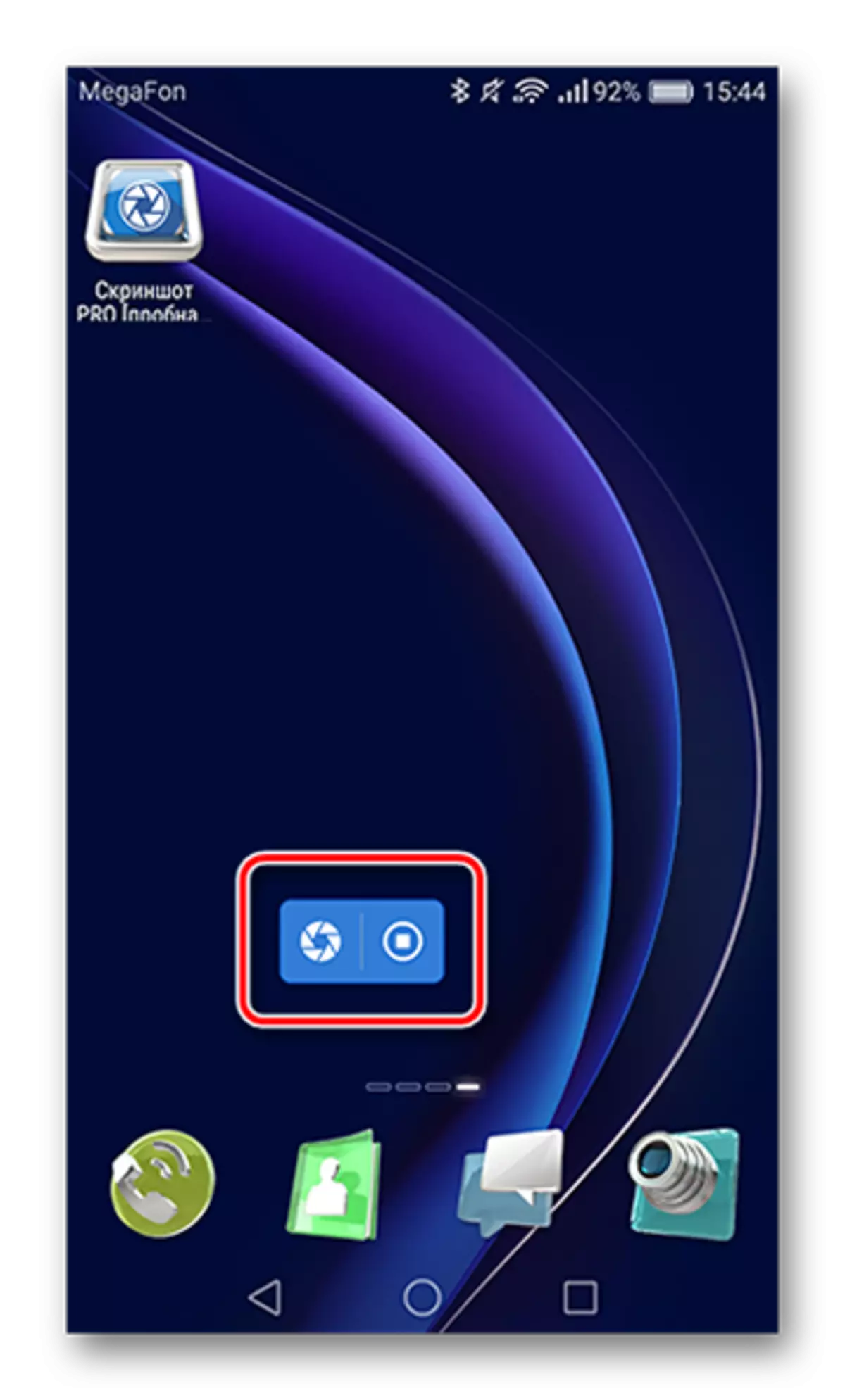

Pro pantaila-argazkia epaiketaren bertsioan eskuragarri dago, etenik gabe funtzionatzen du eta interfaze sinplea eta erabilerraza du.
2. metodoa: Telefonoaren botoien konbinazioak erabiliz
Ondoren, Samsung smartphonetan botoien konbinazio posibleak zerrendatuko dira.
- "Hasiera" + »Atzera»
- "Hasiera" + "Blokeoa / Potentzia"
- "Blokeatu / potentzia" + »Bolumena behera"
Telefono jabeak Samsung Android 2+ pantaila bat sortzeko, segundo batzuk "etxera" eta "Atzera" sentsorearen botoia eman beharko zenituzke.

Pantailaren jaurtiketa aktibatuta badago, ikono batek eragiketa arrakastatsua gauzatzea jakinarazpen panelean agertuko da. Pantaila bat irekitzeko, egin klik ikono honetan.
Samsung Galaxy-k 2015. urtearen ondoren kaleratu zuen, "hasiera" + "blokeoa / potentzia" konbinazio bakarra dago.

Egin klik elkarrekin eta segundo pare baten ondoren kameraren obturaren soinua entzungo duzu. Momentu honetan, pantailaren argazkia eratuko da eta goian, egoera barran, pantaila-argazkia ikonoa ikusiko duzu.

Botoi bikote honek ez balu funtzionatzen, hau da, beste aukera bat.
Android gailu askorentzako metodo unibertsala, "etxeko" botoirik ez duten modeloetarako egokia izan daiteke. Eutsi botoien konbinazio hau segundo pare batez eta une honetan pantailaren filmaketa klik bat egongo da.

Zoaz pantailara goian deskribatutako moduan deskribatu ahal izango duzu.
Samsung gailuen inguruko botoien konbinazio hau amaitu da.
3. metodoa: Lur keinua
Pantailako sorkuntza aukera hau SmartPhones Samsung Series Note eta S.-n eskuragarri dago. Ezaugarri hau gaitzeko, joan "Ezarpenak" menura "Aurreratutako Funtzio" fitxan. OS Android-en bertsio desberdinetan izen desberdinak egon daitezke, beraz, errenkada hau ez bada, "mugimendua" edo "keinu kudeaketa" aurkitu beharko zenituzke.

Ondoren, palmondoarekin pantailaren argazkia, mugitu graduatzailea eskuinera.

Orain, pantailaren argazkia atera ahal izateko, eraman palmondoaren ertza pantailako marko batetik bestera - argazkia berehala gordeko da zure telefonoaren memorian.
Honen gainean, pantailan beharrezko informazioa desamortizatzeko aukerak agortzen dira. Samsung-en dagoen smartphone egokia eta egokiena aukeratu dezakezu.
